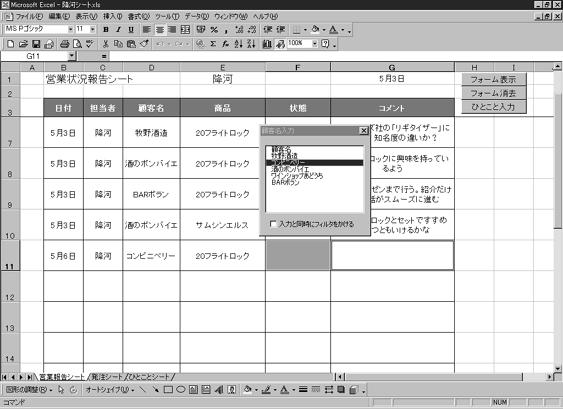
| 図4:Activeセルとフォームのイイ関係を築こう |
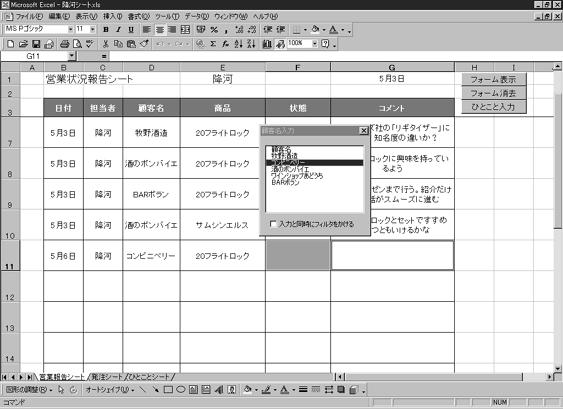 |
例えば、ユーザーに顧客名や商品名などを“正確な列に、正確なデータを直感的に”入力させたい場合には、以下のようなActiveCellプロパティを利用して、「現在選択しているセルのあるアクティブな行のデータを更新する」ようなコードを用意しておくと便利です。
Sub PushAnyButton(myMsg, myCol)
myRow = ActiveCell.Row
Cells(myRow, myCol).Value = myMsg
' アクティブな行のmyCol番目の列に対してmyMsgを書き込む
If Cells(myRow, 2) = "" Then
Cells(myRow, 2).Value = Format(Date, "m月d日")
Cells(myRow, 3).Value = Cells(1, 5).Value
End If
' myMsgを追加した列に日付等の固定的なデータの入力が
' 無い場合は該当するものを書き込む処理をする
End Sub